Ücretsiz WMA'dan WMV'ye Dönüştürücü: Yeni Kullanıcılar İçin Gelişmiş Kılavuzlar
WMA ve WMV hakkında bilginiz yoksa, her iki dosya da bir video içerir. Windows, belirli sesleri dinlemek veya en sevdiğiniz filmi izlemek için dünya çapında kullanılan bu dosyaları geliştirir. Bununla birlikte, yalnızca bir WMA dosyanız varsa ve onu WMV'ye dönüştürmek istiyorsanız, aşağıdaki okumaya devam edin. için pratik adımlar içeren araçlar ve yazılımlar hazırladık. WMA'yi WMV'ye dönüştür; onları bir rehber olarak kullanabilirsiniz. Şimdi Oku!
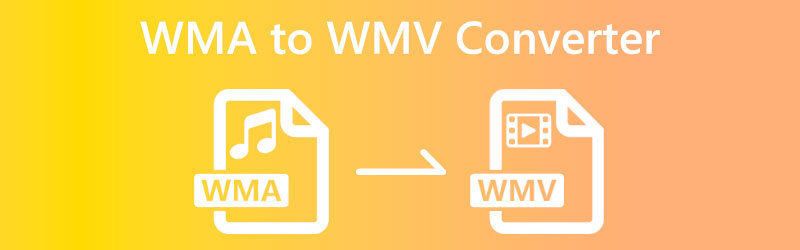
- Bölüm 1: En İyi Çevrimiçi WMA'dan WMV'ye Dönüştürücüler
- Bölüm 2: En İyi Ücretsiz İndirme WMA - WMV Dönüştürücü
- Bölüm 3: WMA'dan WMV'ye Dönüştürücüler Hakkında SSS
Bölüm 1: En İyi Çevrimiçi WMA'dan WMV'ye Dönüştürücüler
Vidmore Ücretsiz Video Dönüştürücü Çevrimiçi
Vidmore Ücretsiz Video Dönüştürücü Çevrimiçi WMA'dan WMV'ye çevrimiçi dönüştürücüdür. MP4, AVI, MOV, MKV, WMV, FLV, MP3 ve çok daha fazlası dahil olmak üzere çok sayıda dosya formatını kullanmak ücretsizdir ve destekler. Ayrıca, yeni başlayan kullanıcılar için tavsiye edilir.
Kısacası kullanıcı dostudur. Daha fazlasını anlamak için, aşağıdaki adımlarımız var ve Vidmore Free Video Converter Online'ın nasıl kullanılacağına dair henüz bir fikriniz yoksa, bunlara başvurabilirsiniz.
Aşama 1: Vidmore Free Video Converter Online'ı başlattıktan sonra, Dönüştürülecek Dosyaları Ekleyin; bunu ana sayfanın ortasında göreceksiniz.
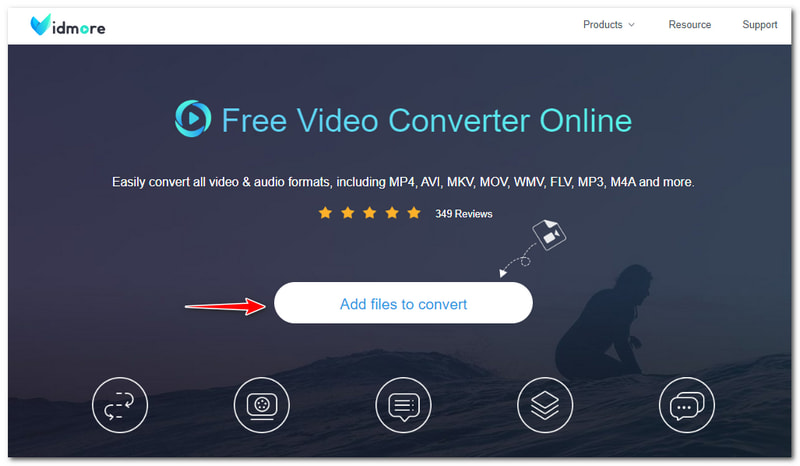
Adım 2: öğesine dokunduktan sonra Dönüştürülecek Dosyaları Ekle, yapılacak bir sonraki şey tıklamak İndir indirmek için düğmeye Vidmore Başlatıcı. Ardından, açılır panelin üst kısmındaki Aç düğmesine dokunun.
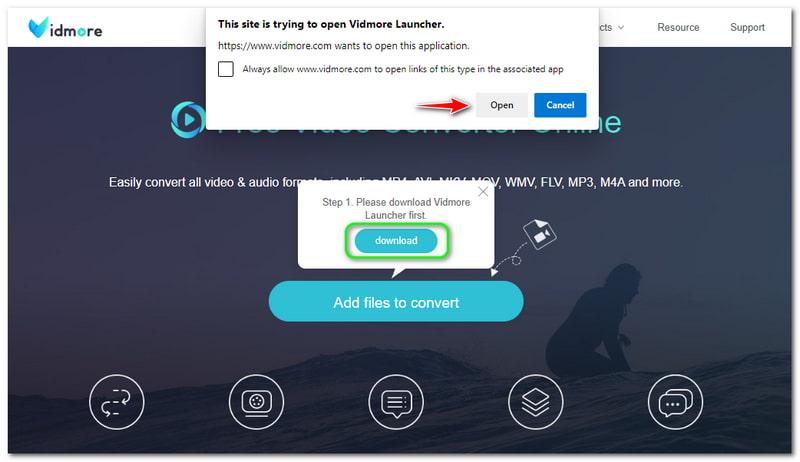
Aşama 3: Bundan sonra, bilgisayarınızdan bir dosya klasörü görünecek ve dosyanızı eklemeye başlayacaksınız. WMA dosya. Bir WMA dosyası eklendiğinde, ana dönüştürme işlemi de görünecektir.
4. Adım: Tıklayarak WMA'yı WMV'ye dönüştürmeye başlayabilirsiniz. WMV ana dönüştürme işleminin alt kısmında dosya biçimi. Ardından, Dönüştürmek altındaki düğme Çıktı Biçimleri dönüştürmek için sağ köşede.
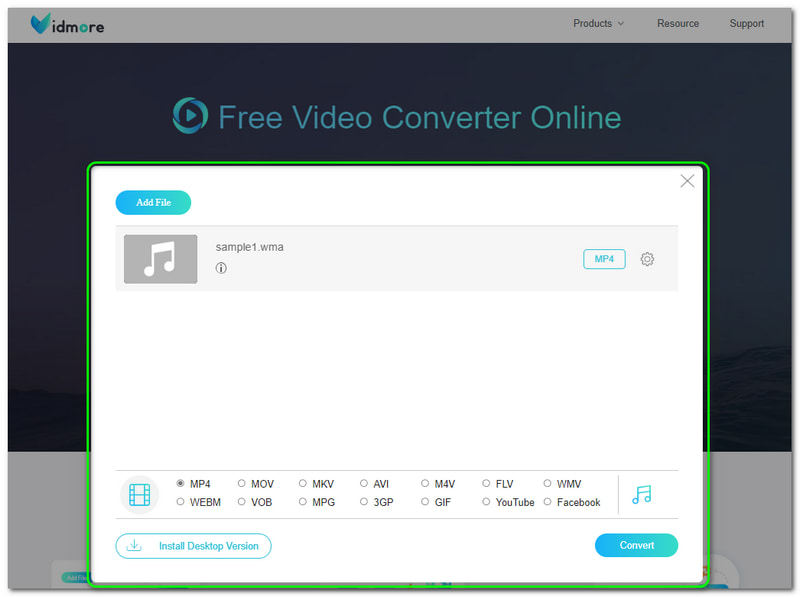
Genel olarak, Vidmore Free Video Converter Online, yalnızca bir WMA Dosyasını WMV'ye değil, aynı zamanda aşağıdakiler gibi çeşitli dosya biçimlerini dönüştürmede çok etkilidir. WMA'den MP4'ye dönüştürücü, MKV, AVI, MP3 vb. Buna ek olarak dosyanızı dönüştürdükten sonra kaliteden ödün verilmez. Bu nedenle, bu çevrimiçi dönüştürücü aracını özgürce kullanabilirsiniz.
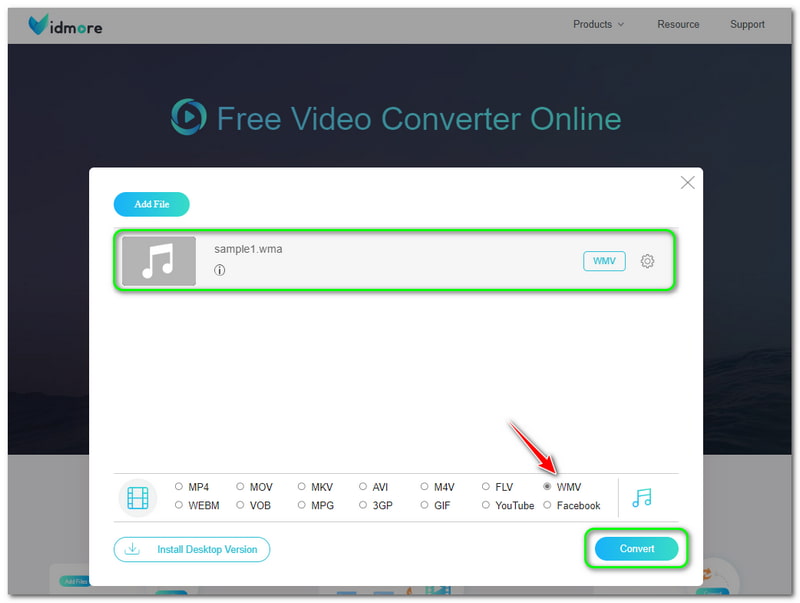
MDönüştürücü
MConverter, ücretsiz olarak kullanılabilecek başka bir ücretsiz çevrimiçi WMA'dan WMV'ye dönüştürme aracıdır. WMA dosyalarını bırakmanıza veya bilgisayarınızdan dosyalara göz atmanıza veya dosya eklemenize olanak tanır. MConverter'ın iyi yanı, dosya formatlarını dönüştürmeye odaklanmasıdır. Eğer bilmiyorsanız, aşağıda sürekli kullanma adımlarını size gösterelim:
Aşama 1: MConverter'ın resmi sayfasını başlatın. Orta kısımda dikdörtgen paneli göreceksiniz. Dosyaları iki şekilde ekleyebilirsiniz; Dosyaları Bırak veya Dosyalara Gözat bilgisayarından.
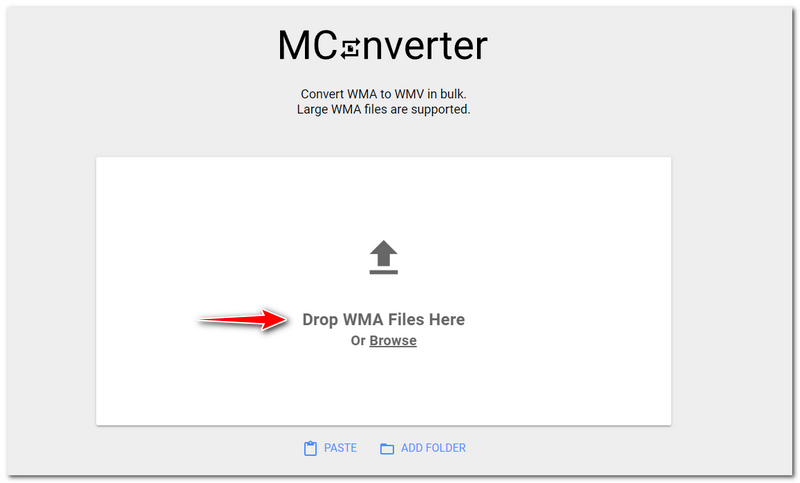
Adım 2: WMA dosyasını ekledikten sonra lütfen bir süre bekleyin, başka bir panele geçeceksiniz. MConverter size izin verir Bir Hedef Formatı Seçin. Ardından, WMA dosyanızı aşağıda göreceksiniz. Çıktı Biçimleri.
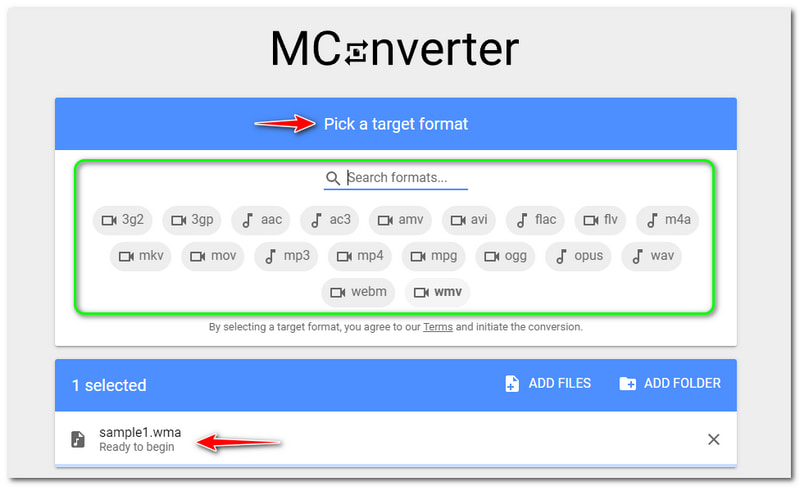
Aşama 3: Kullanılabilir dosya biçimlerinde WMV biçimini bulun. Bir kez gördüğünüzde WMV biçimlendirin, tıklayın ve WMA'dan WMV dosya biçimine dönüştürmeye başlayacaktır. Ardından işlemi bekleyin, Çıktı Dosyasını bilgisayarınıza indirmeye başlayacaktır.
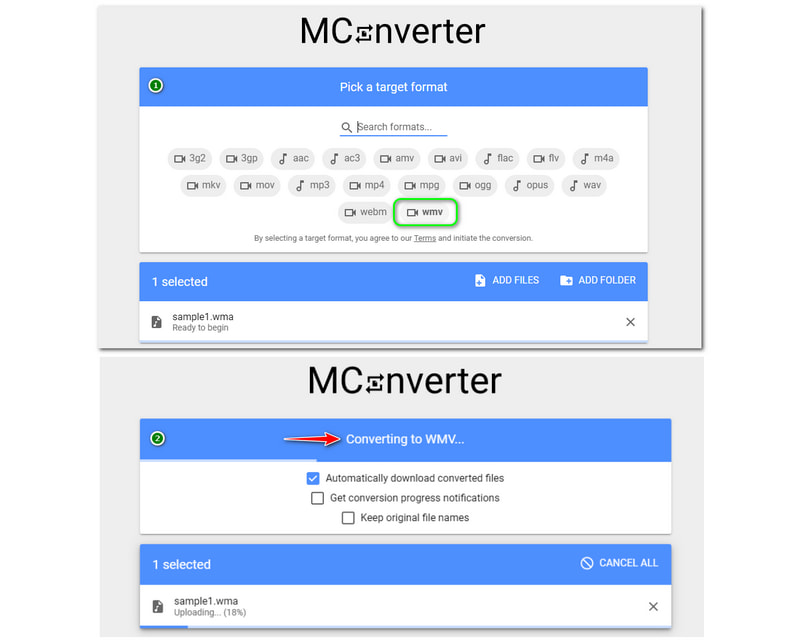
MConverter, ses ve video dosyası formatlarını destekler ve ücretsiz olarak kullanılabilir. Ancak, WMA'yı WMV'ye dönüştürürken can sıkıcı Reklamlarla karşılaşacaksınız. Belki de MConverter ücretsiz olduğu ve sınırlamaları olduğu için. Ayrıca kullanıcı dostudur ve günlük olarak kullanılabilir.
Bölüm 2: En İyi Ücretsiz İndirme WMA - WMV Dönüştürücü
Vidmore Video Dönüştürücü
Artıları
- Ücretsiz olarak indirilebilir.
- 200'den fazla dosya biçimini destekler.
- Mükemmel bir kullanıcı arayüzüne sahiptir.
- Kaliteden ödün vermeden dosya formatlarını dönüştürebilir.
- Birçok özellik sunar ve düzenleme araçlarına sahiptir.
Eksileri
- Ücretsiz deneme sürümü sınırlıdır.
Vidmore Video Dönüştürücü güçlü bir araçtır ve WMA'dan WMV'ye ücretsiz indirilebilen bir dönüştürücüdür. Ücretsiz deneme sürümünü kullanarak WMA'yı WMV'ye ücretsiz dönüştürme olanağı sunar. Ayrıca, yalnızca bir dönüştürücü değil, Müzik Videosu, Kolaj ve Araç Kutusu gibi çok daha fazlasını sunar.
Lütfen aşağıdaki adımlara bakın ve Vidmore Video Converter'ı ilk kez kullanıyorsanız bunları referans olarak kullanın. Kullanımının süper yönetilebilir olduğunu size garanti ediyoruz. Şimdi başlayalım!
Aşama 1: Ana arayüzünü görmek için Vidmore Video Converter'ı başlatmaya başlayın.
Açtığınızda, arayüzün üst kısmında aşağıdaki gibi özellikleri göreceksiniz. Dönüştürücü, MV, Kolaj, ve Araç Kutusu.

Adım 2: Seçin Dönüştürücü öğesine dokunarak dosya ekleyin ve Dosya Ekle arayüzün sol alt köşesinde. Ayrıca şunları da seçebilirsiniz: Artı işareti orta köşede.
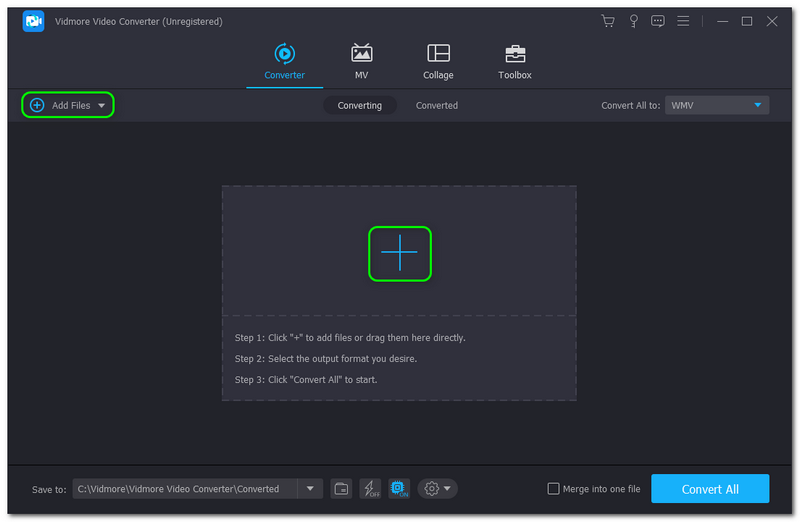
Aşama 3: Dosyayı ekledikten sonra arayüzün ortasında WMA dosyanızı görecek ve Çıkış biçimi -e WMV biçim. Ayrıca değiştirebilirsiniz Kalite hem de dönüştürme işleminden önce. wma-wmv-vidmore-video-

4. Adım: Bunu takiben, WMA'yı WMV'ye dönüştürün. vurarak yapabilirsin Hepsini dönüştür arayüzün sağ alt köşesindeki düğmesine basın. Ardından anında bilgisayarınıza indirilecektir.
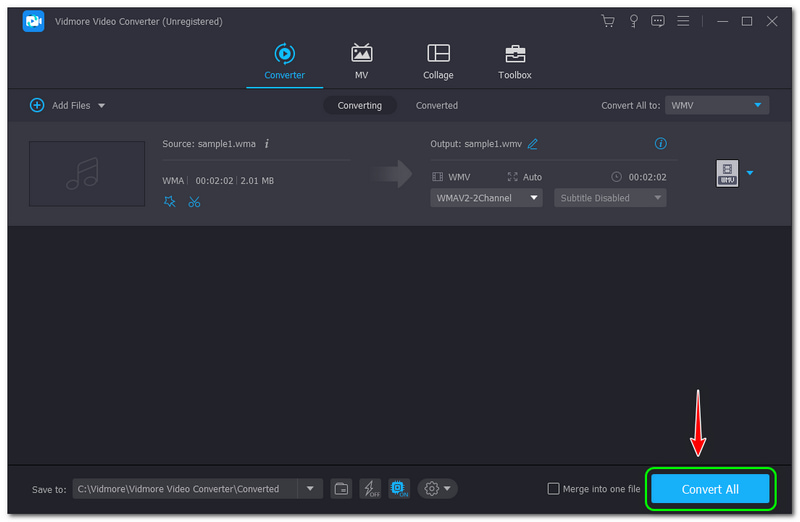
işte bu; Vidmore Video Converter kullanarak WMA'yı WMV'ye kolayca dönüştürebilirsiniz. Bunun dışında, bu yazılımı aşağıdaki gibi kullanarak da çok şey yapabilirsiniz. WMA'yı sıkıştır , WMA meta bilgilerini düzenleyin ve daha fazlasını yapın. Şimdi ziyaret edebilir ve yazılımı ücretsiz olarak deneyebilirsiniz!
Wondershare UniConverter
Artıları
- Çok sayıda dosya formatını destekler.
- Ücretsiz indirme ve ücretsiz kullanım sunar.
- Ayrıca dönüştürmenin yanı sıra birçok özellik sunar.
- Estetik bir kullanıcı arayüzüne sahiptir.
Eksileri
- Ücretsiz sürümü kullanırken sınırlamaları vardır.
Wondershare UniConverter kullanarak WMA'yı WMV'ye dönüştürün. Ücretsiz bir indirme yazılımıdır ve ücretsiz bir sürüm sunar. Ek olarak, çok sayıda dosya formatını destekler ve hepsini dönüştürmede kullanabilir. Ayrıca, nasıl kullanılacağını tam olarak anlamak için aşağıdaki adımlara bakın.
Aşama 1: Wondershare UniConverter'ın ana arayüzünü açın. Bundan sonra, tıklayın Dönüştürücü panelin sol tarafında. Ardından, WMA dosyalarını eklemeye devam edeceksiniz.
Adım 2: Simgesine dokunun. Dosya Ekle sol üst kısımdaki simgesine veya Artı ortadaki simge. Ayrıca bilgisayarınızdan bir dosyayı sürükleyebilirsiniz.
Aşama 3: WMA dosyalarını ekledikten sonra, Çıkış biçimi arayüzün alt kısmındaki WMV'ye. Ardından, düğmesine basarak dönüştürün. Tümünü Başlat buton. Daha sonra otomatik olarak PC'nize indirilecektir.
Adımlar kolay, değil mi? WMA'yı WMV'ye nasıl dönüştüreceğinizle ilgili tüm adımları öğrendikten sonra, şimdi kontrol edebilir ve deneyebilirsiniz! Wondershare UniConverter'ı yalnızca dönüştürme değil, birçok şekilde de kullanabilirsiniz.
Bölüm 3: WMA'dan WMV'ye Dönüştürücüler Hakkında SSS
WMA ve WMV arasındaki fark nedir?
WMA, bir dizi ses codec bileşeni içeren Windows Media Audio'dur. Ayrıca, Windows Media Player'da kullanılan varsayılan bir ses dosyası biçimidir. Öte yandan, WMV, Windows Media Video'dur ve varsayılan video dosyası biçimidir ve Windows Media Player da bunu kullanır.
Mac ve Windows'ta WMA'yı WMV'ye nasıl dönüştürebilirim?
Çevrimiçi bir araç veya indirilebilir bir yazılım kullanabilirsiniz. Yukarıdaki çevrimiçi araçlara başvurabilirsiniz. Ayrıca ücretsiz bir yazılım istiyorsanız yukarıda bahsedilen yazılımları da kullanabilirsiniz.
Mac ve Windows'ta WMA'yı WMV'ye nasıl dönüştürebilirim?
Kullanacağınız araca veya yazılıma bağlı olarak. Belki evet ve belki hayır. Neden? Niye? WMA'yı WMV'ye dönüştürmeden önce kaliteyi değiştirebilirsiniz. WMA düzenleyici böyle bir WMA dönüştürücüsünden gelen özellik.
Sonuç
Bu çevrimiçi araçların ve yazılımların ayrıntılarını ve adımlarını sizinle paylaşmayı bitirdik. Yukarıda belirtilenlerin tümünü kullanabileceğinizi ve ihtiyaçlarınız konusunda size yeterince yardımcı olabileceğinizi temin ederiz. Genel olarak, bir sonraki Nasıl Yapılır yüklememizde tekrar görüşürüz!



